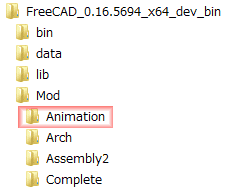入手先
GitHub:microelly2/Animation(外部サイト)
GitHubからダウンロードして組み込みます。
Animation Workbench for FreeCAD(公式ページ)(外部サイト)
動画チュートリアルと機能の説明があります。
ダウンロード
ワークベンチをダウンロードします。
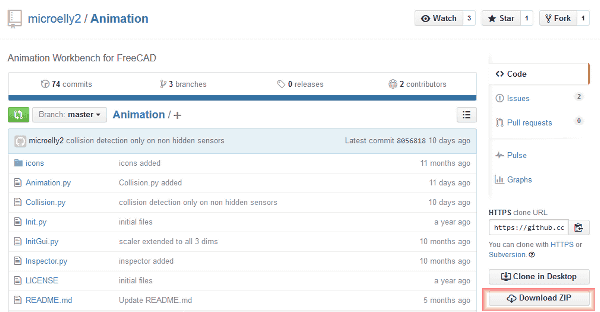
GitHub:microelly2/Animation(外部サイト)
GitHubのページ右下の「Download Zip」をクリックしてダウンロードします。
設定
ワークベンチを組み込みます。
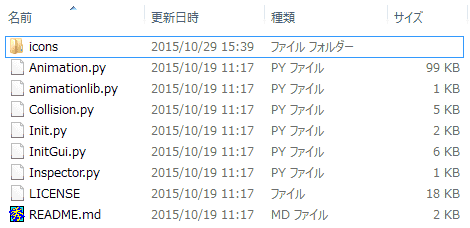
Readme.mdを読みます。
以下、和訳です。
---
#FreeCADのためのアニメーションToolkit
このWorkbenchは、連続した絵を作成するために使用できます。まだ構築中です-すべての支援を歓迎します..
#Linuxインストール手順
このワークベンチを使用するために、あなたのFreeCAD MyScriptsディレクトリの下に、このGit リポジトリのクローンをつくります。 UbuntuのようなLinux Debianに基づくシステム上では、インストールは、以下のようなBASHを通して行うことができます。
$ mkdir ~/.FreeCAD/Mod
$ cd ~/.FreeCAD/Mod
$ git clone https://github.com/microelly2/Animation.git
一旦インストールされると、gitを使用して、簡単に、最新バージョンに更新できます。:
$ cd ~/.FreeCAD/Mod/FreeCAD_Animation
$ git pull
#Windowsインストール手順
Windows 7 64bit-System(BPLRFEに感謝します)で、0.16.5005開発スナップショットで検証しました。
ZIPとして、Git リポジトリをダウンロードします
FreeCADが、「C:\PortableApps\FreeCAD 0_16」にインストールされている場合、Windows Explorerで「C:\PortableApps\FreeCAD 0_16\Mod」に移動します。
「Animation」という名前の新しいディレクトリを作成します。
「C:\PortableApps\FreeCAD 0_16\Mod\Animation」でダウンロードしたリポジトリをunzipします。 あなたは、現在、FreeCADで、「Animation」と呼ばれる、新しいワークベンチ-エントリを持っています。
#Macインストール手順
FreeCADがインストールされているフォルダのFreeCAD.appあるディレクトリFreeCAD.app/Contents/Modに、drawing dimensioningフォルダをコピーするか、unzipします。
---
以上、和訳終了。
他の追加ワークベンチと同様の操作で、ワークベンチを追加できるようです。